- Autorius Jason Gerald [email protected].
- Public 2023-12-16 11:25.
- Paskutinį kartą keistas 2025-01-23 12:26.
Kompiuteriai yra sudėtingos technologijos, turinčios daug mažų komponentų, kurie turi veikti sklandžiai. Ventiliatoriai yra svarbi bet kurio kompiuterio dalis, nes jie palaiko vėsų orą, tekantį per jūsų komponentus. Jei jūsų kompiuteris perkaista arba jums reikia pakeisti ventiliatorių, įdėję naują ventiliatorių, galite sumažinti temperatūrą ir padaryti kompiuterį tylesnį.
Žingsnis
1 dalis iš 3: Ventiliatoriaus pirkimas
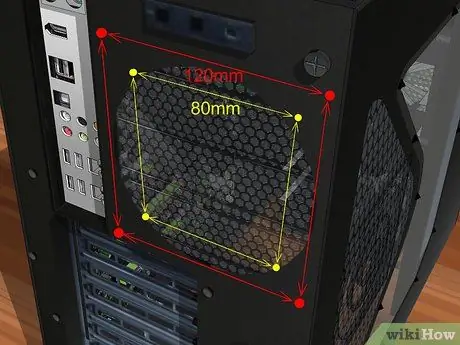
Žingsnis 1. Patikrinkite kompiuterio korpuso specifikacijas
Yra du pagrindiniai kompiuterių ventiliatorių dydžiai: 80 mm ir 120 mm. Jūsų kompiuteris gali tilpti į kitus dydžius, įskaitant 60 mm arba 140 mm. Jei nesate tikri, pašalinkite vieną iš šiuo metu įdiegtų ventiliatorių ir nuneškite jį į vietinę kompiuterių parduotuvę ir paprašykite dydžio. Arba išmatuokite save.
- Dauguma šiuolaikinių rėmų naudoja 120 mm ventiliatorių.
- Jei pridedate naują ventiliatorių, o ne pakeičiate sugedusį, turėsite išsiaiškinti, kaip visi ventiliatoriai sąveikauja tarpusavyje ir ar jie cirkuliuos orą išilgai reikalingų komponentų. Ši tema nepatenka į šio straipsnio taikymo sritį. Tokiems daiktams, kaip vaizdo plokštės ir procesoriai, paprastai reikalingi atskiri aušinimo ventiliatoriai, skirti orui patraukti į šilumokaitį arba radiatorių, įmontuotą kiekviename iš šių elementų. Kai kuriose senesnėse vaizdo plokštėse taip pat yra ventiliatorius, įmontuotas į aparatūros plokštę.

Žingsnis 2. Peržiūrėkite savo užsakymą
Ieškokite tuščių vietų, kuriose galima sumontuoti ventiliatorių. Paprastai bokšto gale, šonuose, viršuje ir priekyje yra ventiliatorių vietos. Kiekvienas kadras turi savo ventiliatoriaus nustatymą ir maksimalų skaičių.

Žingsnis 3. Jei galite, pasirinkite didesnius gerbėjus
Jei jūsų važiuoklė palaiko įvairių dydžių ventiliatorius, didesni ventiliatoriai beveik visada yra geresni nei mažesni. 120 mm ventiliatorius yra daug tylesnis ir per vieną apsisukimą juda daugiau vandens, todėl jis tampa efektyvesnis.

Žingsnis 4. Palyginkite skirtingus ventiliatorius
Skaitykite specifikacijas ir apžvalgas, kad palygintumėte skirtingus gerbėjus. Ieškokite mažesnio garsumo lygio ir didesnio pasipriešinimo. Ventiliatoriai paprastai yra nebrangūs, ir jūs galite gauti gerą pasiūlymą, jei perkate keturis iš karto. Kai kurie žinomi ventiliatorių gamintojai yra šie:
- Aušintuvo meistras
- Evercool
- Giliai kietas
- „Corsair“
- „Thermaltake“

Žingsnis 5. Pasirinkite šviesos diodo tipą arba standartą
Jei norite savo rėmui suteikti šiek tiek nuojautos, naudokite LED ventiliatorių. Šis ventiliatorius maitins rėmą skirtingomis spalvomis, tačiau yra šiek tiek brangesnis.

Žingsnis 6. Įsitikinkite, kad pasirinkote ventiliatorių su tinkamu kompiuterio kištuku
Jei planuojate prijungti ventiliatorių prie maitinimo šaltinio, atidarykite kompiuterio dėklą ir patikrinkite viduje esantį maitinimo laidą, kad nustatytumėte, kokio tipo maitinimo jungtį turėtų turėti jūsų ventiliatorius. Dažniausiai naudojami jungčių tipai yra „Molex“, 3 ir 4 kontaktų. Kai kuriuose maitinimo šaltiniuose yra skirtingų tipų jungčių, kurios leis jums įsigyti visų tipų ventiliatorius, tačiau būtinai juos patikrinkite. Jei norite valdyti ventiliatoriaus greitį, prijunkite ventiliatorių prie pagrindinės plokštės (nebent turite kompiuteryje specialią funkciją, kuri leidžia valdyti greitį nenaudojant pagrindinės plokštės). Daugelyje pagrindinių plokščių ventiliatoriams yra 3 ir (arba) 4 kontaktų jungtys.
2 dalis iš 3: Skeleto atrakinimas

Žingsnis 1. Atjunkite kompiuterį nuo maitinimo šaltinio
Šis žingsnis yra savaime suprantamas.

2 veiksmas. Pašalinkite visą likusį kompiuterio maitinimą
Paspauskite ir palaikykite maitinimo mygtuką mažiausiai dešimt sekundžių.

Žingsnis 3. Atidarykite šoninį skydelį
Norėdami pasiekti turinį, turėsite nuimti šoninį kompiuterio skydelį, esantį priešingoje pagrindinės plokštės pusėje. Atsukite visus varžtus, pritvirtinančius šoninį skydelį prie likusio kompiuterio rėmo, ir ištraukite jį. Kai kurie rėmai turi šonines plokštes, kurios gali pasisukti.
- Šoninis skydas priešais pagrindinę plokštę paprastai yra kairėje.
- Yra dešimtys plokščių išdėstymų, kai kurie naudojami varžtais (kaip aprašyta aukščiau), kai kurie turi atlenkiamus atvartus, o kai kurie - mygtukais skydams atidaryti.

Žingsnis 4. Prisiriškite
Visada tai darykite prieš dirbdami su kompiuteriu. Elektromagnetinių bangų išsiskyrimas gali rimtai pažeisti komponentus. Galite nešioti elektrostatinį riešo diržą arba liesti metalinį daiktą.
Toliau prisiriškite prie savęs dirbdami prie kompiuterio, kad atlaisvintumėte susikaupusią srovę

Žingsnis 5. Raskite visas savo angas
Kompiuterio korpuse yra kelios angos, kurios gali palaikyti ventiliatoriaus montavimą. Ventiliacines angas galite rasti kompiuterio gale, priekyje, šonuose ir viršuje, priklausomai nuo jūsų važiuoklės tipo.
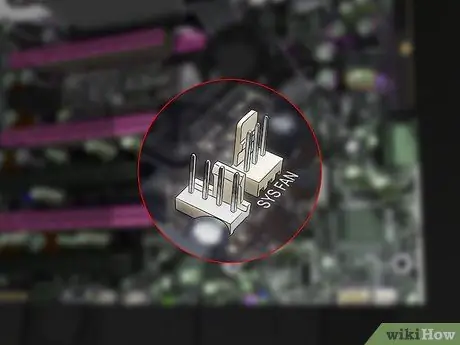
Žingsnis 6. Raskite maitinimo jungtį prie pagrindinės plokštės
Galbūt vietos yra išsibarsčiusios, o jų yra tik kelios. Ventiliatoriaus jungtys paprastai pažymėtos CHA_FAN# arba SYS_FAN#. Jei sunku rasti jungtį, žiūrėkite savo pagrindinės plokštės dokumentus.
Jei turite daugiau ventiliatorių nei jungčių, papildomiems ventiliatoriams maitinti galite naudoti „Molex“adapterį
3 dalis iš 3: Ventiliatorių nustatymas

Žingsnis 1. Supraskite, kaip veikia efektyvus aušinimas
Ventiliatorius kompiuteryje ne tik išpūs orą į jūsų komponentus. Tai nėra pats efektyviausias būdas atvėsinti kompiuterį. Manoma, kad ventiliatoriai judina orą palei kompiuterio vidų, leisdami vėsiam orui tekėti per jūsų komponentus.

Žingsnis 2. Patikrinkite ventiliatorių
Ventiliatorius juda orą viena kryptimi, o tai rodo rodyklė virš ventiliatoriaus korpuso. Raskite naują ventiliatoriaus rėmą. Dangtelio viršuje pamatysite rodyklę. Šis ženklas nurodo ventiliatoriaus pūtimo kryptį. Jei nėra rodyklės, galite patikrinti ventiliatoriaus mechanizmo etiketę. Paprastai oras išteka iš tos pusės, kurioje yra lipdukas.

Žingsnis 3. Sureguliuokite ventiliatorių, kad sukurtumėte vėjo tunelį
Šis tunelis yra su įsiurbimo ventiliatoriumi (kuris įsiurbia orą) ir išmetimo ventiliatoriumi (kuris pučia orą). Paprastai išmetimo ventiliatorių yra daugiau nei įsiurbimo ventiliatorių, nes tai padės sukurti vakuumą kompiuterio korpuse. Sukūrus vakuumą, visi maži įtrūkimai ir angos jūsų rėmelyje taip pat pritrauks šalto oro.
- Galinė - maitinimo šaltinis kompiuterio gale turi vieną ventiliatorių, kuris pučia orą iš nugaros (išmetimo). Rėmo gale sumontuokite kitą ventiliatorių, kuris buvo paruoštas taip pat pūsti orą.
- Priekyje - Įdiekite ventiliatorių, kuris įsiurbia orą (įsiurbimo angą) kompiuterio priekyje. Galbūt norėsite standžiojo disko srityje įdiegti antrą priekinį ventiliatorių (jei tai leidžia jūsų kompiuterio korpusas).
- Šoniniai ventiliatoriai - Šoniniai ventiliatoriai turi būti sumontuoti, kad išpūstų orą iš kompiuterio šonų. Daugelyje rėmų gali būti vienas šoninis ventiliatorius.
- Viršuje - Ventiliatorius viršuje turi būti nustatytas kaip bet kuris kitas įsiurbimo ventiliatorius. Gali atrodyti protinga jį nustatyti kaip išmetimo ventiliatorių, kad karštas oras susikauptų važiuoklės viršuje, tačiau dėl to per daug oro išeis ir jūsų važiuoklėje nebus pakankamai oro.

Žingsnis 4. Įdiekite ventiliatorius
Naudokite pateiktus varžtus. Įsitikinkite, kad ventiliatorius yra pakankamai tvirtas, kad nesvyruotų. Priveržkite varžtus rankomis, tačiau nepersistenkite, kad vėliau prireikus galėtumėte lengvai juos išimti arba pakeisti.
- Įsitikinkite, kad visi kabeliai, įskaitant patį ventiliatoriaus maitinimo kabelį, nėra įstrigę ventiliatoriaus mentėse. Jei reikia, kabelius laikykite atskirai, naudokite kabelių jungtis.
- Jei priverždami varžtus susiduriate su sunkumais laikydami ventiliatorių vietoje, pritvirtinkite jį keliais mažais juostos gabalais, kol visi varžtai bus savo vietose. Įsitikinkite, kad nenaudojate juostos jokiems komponentams ar grandinėms.

Žingsnis 5. Prijunkite ventiliatorius
Prijunkite ventiliatorių prie pagrindinės plokštės ventiliatoriaus jungties. Jei turite per daug ventiliatorių arba jei ventiliatoriaus kabeliai negali pasiekti jungčių, naudokite „Molex“adapterį, kad prijungtumėte ventiliatorių tiesiai prie maitinimo šaltinio.
Jei ventiliatorius yra prijungtas tiesiai prie maitinimo šaltinio, jūs negalėsite pakeisti ventiliatoriaus greičio BIOS; ventiliatorius visada veiks maksimaliu greičiu
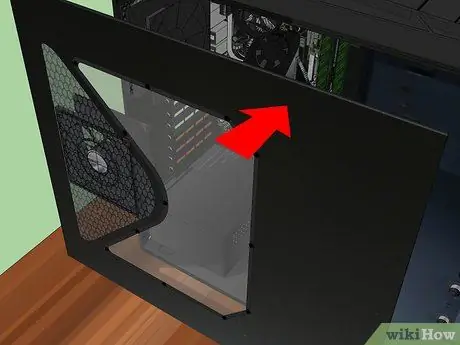
Žingsnis 6. Uždarykite rėmelį
Prieš bandydami ventiliatorių, būtinai uždarykite važiuoklę. Rėmas ir ventiliatorius suprojektuoti atsižvelgiant į oro srautą, o atviras rėmas atima visus oro srauto privalumus. Atviras rėmas vėsina daug mažiau efektyviai nei uždaras rėmas.
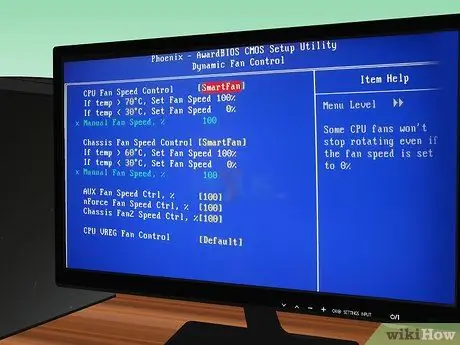
Žingsnis 7. Stebėkite savo gerbėjus
Jei jūsų ventiliatorius prijungtas prie pagrindinės plokštės, galite patikrinti jo funkcionalumą atidarę BIOS. Taip pat galite naudoti BIOS, kad pakeistumėte ventiliatoriaus greitį. Norėdami stebėti savo ventiliatoriaus greitį sistemoje „Windows“, naudokite tokią programą kaip „SpeedFan“.
Visi ventiliatoriai, tiesiogiai prijungti prie jūsų maitinimo šaltinio, negalės būti stebimi tokiu būdu

8. Stebėkite kompiuterio temperatūrą
Jei ventiliatorius sukasi gerai, tai yra teisinga, tačiau galutinis tikslas yra atvėsinti kompiuterio komponentus. Atsisiųskite temperatūros stebėjimo programą („SpeedFan“taip pat tai užtikrina). Jei jūsų kompiuteris vis dar perkaista, gali tekti iš naujo nustatyti ventiliatorių vietą ir kryptį arba apsvarstyti ekstremalius aušinimo sprendimus.






